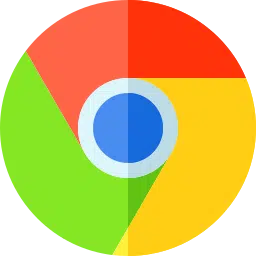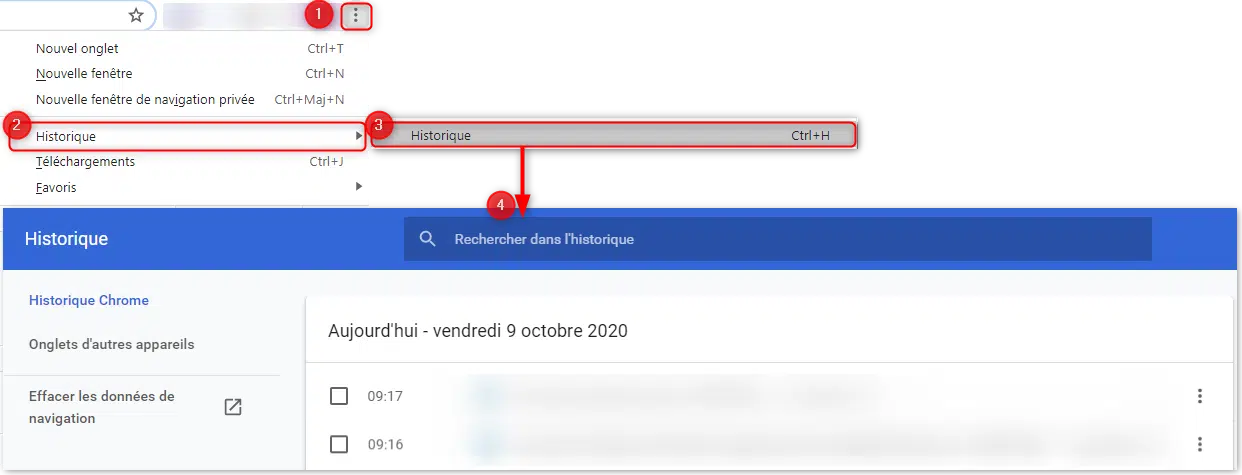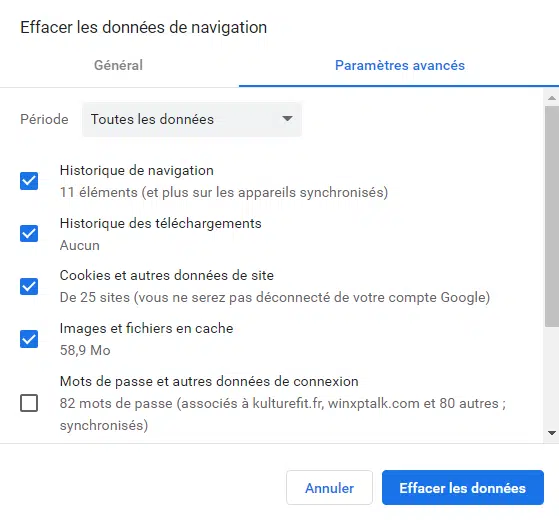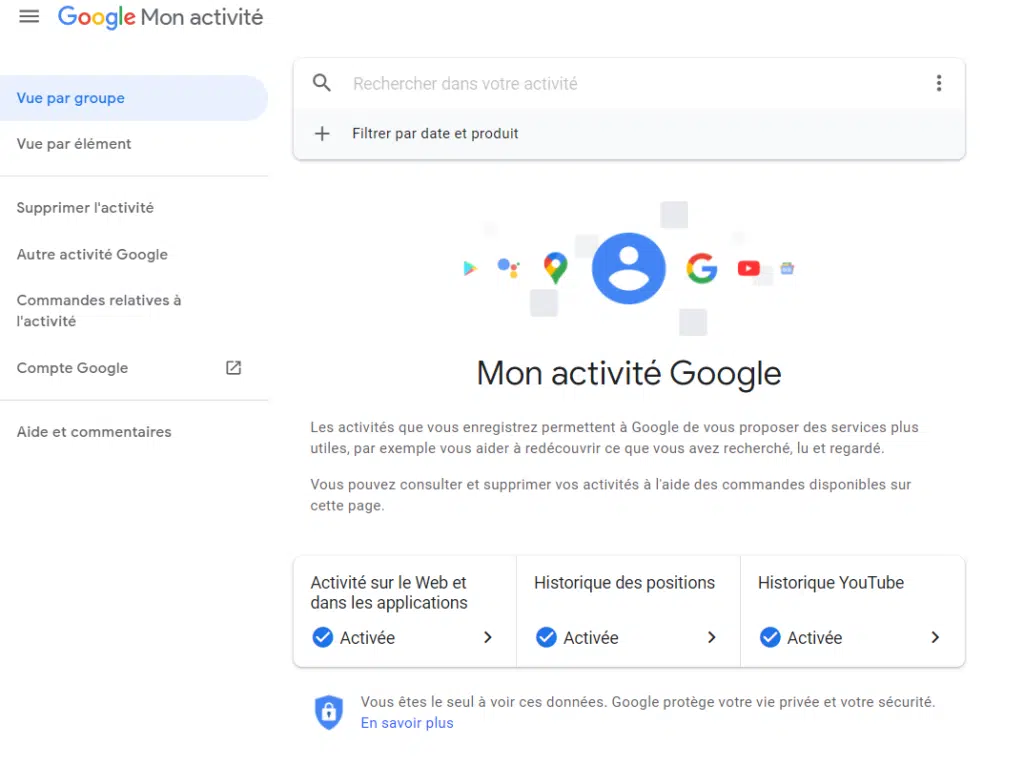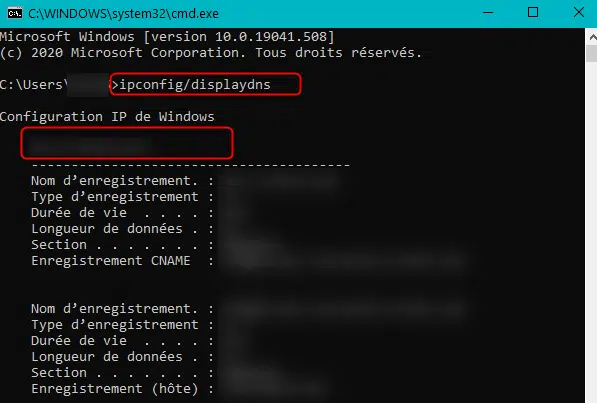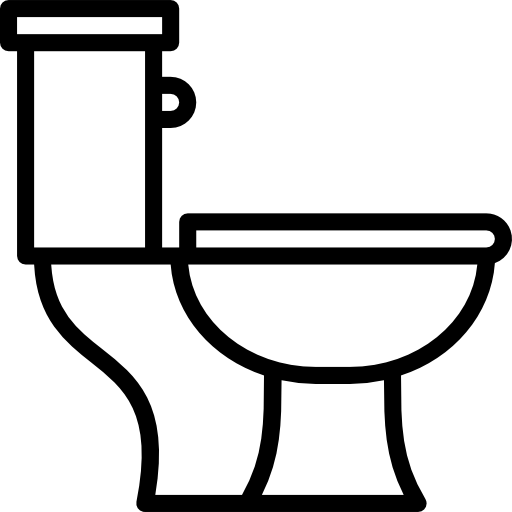Effacer l’historique d’un clic, puis le regretter aussitôt : la séquence est bien connue. Mais retrouver cette fameuse page consultée hier soir, disparue dans la foulée d’un nettoyage trop zélé, relève parfois du casse-tête. Si vous vous demandez comment remettre la main sur l’historique effacé de Google Chrome sur un PC Windows 10, sachez qu’il existe plusieurs chemins pour y parvenir. L’historique du navigateur n’est pas qu’une liste anodine : c’est un véritable carnet de bord de vos explorations en ligne, pratique pour retrouver un site, mais aussi sensible si l’ordinateur passe entre de mauvaises mains. Même après suppression, il existe des solutions pour retrouver une partie de ces précieuses traces.
Gestion de l’historique Chrome : pourquoi cette vigilance sur Windows 10 ?
À force de naviguer sur Google Chrome, chaque action tisse un fil invisible derrière soi. Favoris ajoutés, recherches tapées, comptes connectés : tout s’empile dans un historique que Chrome gère dans l’ombre, pour accélérer la prochaine visite ou rafraîchir votre mémoire devant une URL oubliée. Voilà qui simplifie la vie, à condition que cet historique ne tombe pas dans de mauvaises mains. Dans le contexte d’un PC partagé ou exposé, mieux vaut y penser avant de cliquer partout. Sur Windows 10, ce réflexe de contrôle n’a rien d’accessoire : mots de passe, cookies, questions personnelles… Votre historique, c’est un bout de votre vie numérique.
Comment accéder facilement à l’historique Chrome sur Windows 10
Besoin de retrouver cette page consultée la veille ? Voici la marche à suivre pour ouvrir l’historique depuis Chrome sur votre ordinateur :
- Lancez Google Chrome.
- Cliquez sur les trois petits points verticaux, là-haut à droite de la fenêtre.
- Sélectionnez « Historique » dans le menu déroulant.
- Puis validez à nouveau sur « Historique » dans le sous-menu.
- Vous voyez alors défiler l’ensemble de vos trajets sur la toile, classés par ordre chronologique.
Petit rappel utile
Si jamais l’historique a été récemment vidé, impossible de retrouver ces traces par ce biais. L’opération d’effacement est tout aussi simple : sur la page Historique, une colonne à gauche affiche « Effacer les données de navigation ». Un clic, et votre liste s’efface, laissant l’écran vierge.
Historique effacé : quelles solutions pour récupérer vos traces ?
On pense parfois l’historique perdu à jamais. Pourtant, plusieurs méthodes laissent une chance de remonter le fil, même après effacement. Selon votre configuration, il est parfois possible de récupérer des données à partir de différents endroits sur Windows 10 :
- En ayant accès aux fichiers locaux de Chrome sur votre disque ;
- En retrouvant les activités synchronisées avec votre compte Google ;
- En consultant le cache DNS stocké temporairement par Windows ;
- En utilisant un logiciel de récupération dédié.
Parcourir les fichiers Chrome sur Windows 10
Le navigateur Chrome laisse derrière lui nombre de fichiers, nichés à cette adresse : C:\Users\[VotreNom]\AppData\Local\Google\Chrome\User Data\Default. Ici se regroupent favoris, cookies, historiques et paramètres divers. Si vous accédez à ce dossier, vous pouvez parfois y retrouver des fragments d’historique. À noter : réinitialiser Windows 10 ou supprimer ce dossier efface toute trace restante.
Exploiter le compte Google et la synchronisation
Si la synchronisation était activée, il se peut qu’une partie de votre historique survive en ligne. La page Mon activité regroupe les recherches, sites et contenus associés à votre compte Google. Pratique pour retrouver un site vu sur un autre appareil ou après une restauration.
Consulter le cache DNS via l’invite de commande Windows 10
Surprise : même après suppression de l’historique, le cache DNS conserve temporairement la mémoire des sites consultés. Voici comment accéder à ce relevé :
- Ouvrez l’invite de commandes (tapez « cmd » dans la zone de recherche Windows).
- Saisissez ipconfig /displaydns et appuyez sur Entrée.
- Une liste des noms de domaine récemment résolus s’affiche.
Essayer un logiciel pour restaurer les données effacées
Lorsque tout semble perdu, certains outils spécialisés peuvent tenter de ramener l’historique effacé. EaseUS, par exemple, propose une version gratuite et rapide à installer. Indiquez le chemin du dossier Chrome (vu plus haut), ciblez les fichiers effacés, et laissez le logiciel scanner le disque. Si le secteur concerné n’a pas été réutilisé, vous aurez peut-être la surprise de voir réapparaître les fichiers supprimés. Les tutoriels détaillés pour utiliser tout ça sont nombreux en ligne, étape par étape.
Besoins d’aide ? Un contact possible
Certains cas résistent à toutes les méthodes classiques. Si retrouver votre historique Chrome vous semble insurmontable, il est possible de contacter le SAV Google pour obtenir des conseils ou une assistance adaptée.
Disposer de l’historique, c’est parfois retrouver le fil d’une recherche, parfois se rappeler une recommandation précieuse échappée. Et la prochaine fois qu’un clic efface tout, vous saurez qu’aucune trace numérique ne disparaît tout à fait sans laisser son ombre quelque part.